Samsung ၏နောက်ဆုံးပေါ်စွမ်းဆောင်ရည်မြင့် Samsung Galaxy S6 သည်အလွန်ကောင်းမွန်သည့်ကိရိယာတစ်ခုဖြစ်သည်။ ၎င်းသည် hardware နှင့် specs များသည်ပုံမှန်အားဖြင့်လူတိုင်းကို Screenshots Samsung Galaxy S6 အပါအ ၀ င်ပိုမိုမာကျောသော core သုံးစွဲသူများကိုနှစ်သက်စေရန်အတွက်ကောင်းမွန်သည်။
Samsung Galaxy S6 ကိုကမ္ဘာအနှံ့စျေးကွက်အားလုံးနီးပါးတွင်ရနိုင်သည်။ အသက်အရွယ်၊ လိင်၊ ယဉ်ကျေးမှုအားလုံးမှလူကြိုက်များသည်။ Samsung Galaxy S6 ကိုအသုံးပြုရလွယ်ကူပြီးအသုံးပြုရတာပျော်စရာကောင်းတဲ့ feature အသစ်တွေနဲ့အသုံးပြုသူလှည့်ကွက်တွေအများကြီးရှိပါတယ်။
ဒီ post မှာတော့ Screenshots ကို Samsung Galaxy S6 ရဲ့ feature တစ်ခုနဲ့မိတ်ဆက်ပေးပါမယ်။ ဤအင်္ဂါရပ်သည်သင်နှစ်သက်သည့်မည်သည့်အကြောင်းကြောင့်မဆိုသင်၏ Samsung Galaxy S6 ရှိဖန်သားပြင်အမျိုးမျိုး၏ရုပ်ပုံများကိုဖမ်းယူနိုင်သည့်စွမ်းရည်ဖြစ်သည်။
အောက်တွင်ဖော်ပြထားသောကျွန်ုပ်တို့၏လမ်းညွှန်နှင့်အတူလိုက်နာပါ။ သင် Samsung Galaxy S6 ကို Screenshots များမည်သို့ဖမ်းယူမည်နည်း။
Samsung Galaxy S6 ရဲ့ဖန်သားပြင်တွေကိုဘယ်လိုရိုက်မလဲ။
- ပထမဆုံးလုပ်ရမှာကသင်ရိုက်ချင်တဲ့ screen ကိုဖွင့်ဖို့ပါ။
- သင်လိုချင်သည့်ဖန်သားပြင်ကိုဖွင့်ပြီးတစ်ခုနှင့်ပါဝါနှင့် home ခလုတ်များကိုတစ်ချိန်တည်းနှိပ်ပါ။ ပါဝါနှင့်အိမ်ခလုတ်များသည်အောက်ဖော်ပြပါပုံတွင်ဖော်ပြထားသောအရာများဖြစ်သည်။
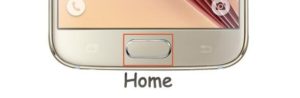
- ပြခန်း> Screenshots သို့သွားပါ။ သင်၏ Screenshots Samsung Galaxy S6 သည်ယခုတွင်ရှိသင့်သည်။
- အကယ်၍ ပထမနည်းလမ်းသည်သင့်အတွက်အလုပ်မလုပ်ပါကဤဒုတိယနည်းလမ်းကိုကြိုးစားကြည့်ပါ။ သင်၏ Samsung Galaxy S6 ၏ချိန်ညှိချက်များသို့သွားပါ။ ဆက်တင်မှလှုပ်ရှားမှုနှင့်အမူအရာသို့သွားပါ။
- လှုပ်ရှားမှုနှင့်အမူအယာများအရလက်ဖြင့်ပွတ်ဆွဲရန်ရွေးစရာကိုရှာပြီးသက်ဝင်စေပါ။
- အုန်းပွတ်ဆွဲခြင်းကိုဖွင့်ပြီးနောက်သင်ဖမ်းယူလိုသည့်မျက်နှာသို့ပြန်သွားပါ။ အခုတော့သင့်ရဲ့လက်ဖဝါးအပေါ်ပွတ်ဆွဲ။
- ပြခန်း> Screenshots သို့သွားပါ။ သင်၏ဖန်သားပြင်သည်ယခုရှိသင့်သည်။
Samsung Galaxy S6 ကို Screenshots တွေဖမ်းယူဖို့ဒီနည်းလမ်းနှစ်ခုထဲကတစ်ခုကိုသင်သုံးဖူးပါသလား။
အောက်ကမှတ်ချက်တွေ box ထဲမှာသင့်ရဲ့အတွေ့အကြုံကိုမျှဝေပါ။
JR






